随着科技的不断进步,笔记本电脑成为人们生活中不可或缺的一部分。然而,在使用华硕笔记本电脑的过程中,我们有时会遇到系统崩溃、重装系统等问题。这时,使用U盘安装华硕笔记本系统就成为了一种非常便捷和实用的方法。本文将详细介绍如何利用U盘安装华硕笔记本系统,帮助用户轻松实现系统安装,解放你的华硕笔记本。

1.准备工作——获取合适的U盘
在开始安装华硕笔记本系统之前,我们需要准备一个容量足够的U盘,一般建议至少16GB以上的U盘。同时,确保U盘没有重要的文件,因为安装系统会格式化U盘。
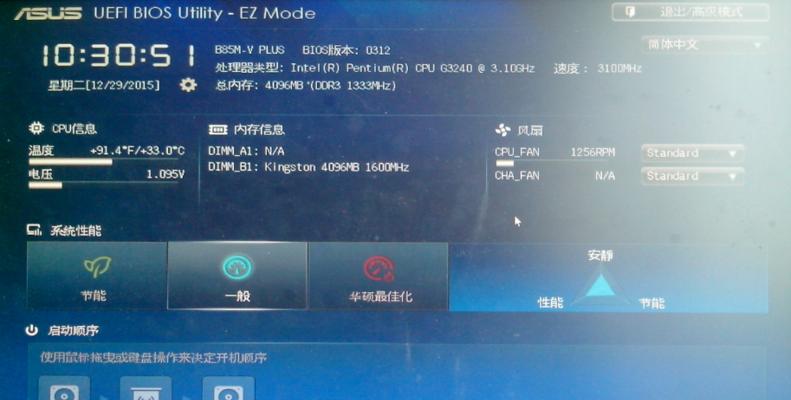
2.下载合适版本的华硕笔记本系统镜像文件
根据自己的笔记本型号和需求,从华硕官网或其他可信来源下载合适版本的华硕笔记本系统镜像文件,并保存在电脑的硬盘上。
3.制作U盘启动盘
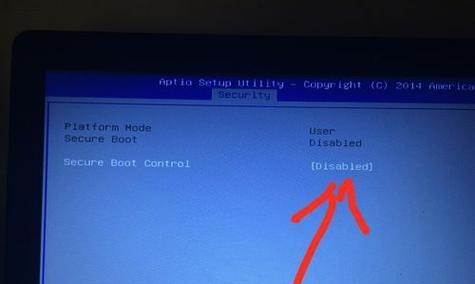
将准备好的U盘插入电脑,打开电脑上的系统制作工具(如Rufus),选择U盘作为目标设备,然后选择下载好的华硕笔记本系统镜像文件作为引导文件,点击开始制作,等待制作完成。
4.设置华硕笔记本的启动项
重启华硕笔记本,按下F2、F12或ESC等键进入BIOS设置界面,找到启动项设置,并将U盘设置为第一启动项。保存设置并退出。
5.重启笔记本并进入U盘引导
重新启动华硕笔记本,此时会自动从U盘引导启动,进入系统安装界面。
6.选择语言和其他个性化设置
在进入系统安装界面后,根据个人需求选择合适的语言和其他个性化设置,点击下一步。
7.授权协议和许可条款
阅读并同意华硕系统的授权协议和许可条款,然后点击下一步。
8.硬盘分区和格式化
根据实际情况对硬盘进行分区和格式化,可以选择默认分区方案或自定义分区方案,并进行格式化。
9.开始系统安装
确认分区和格式化设置无误后,点击开始安装,系统安装程序将自动进行。
10.系统安装过程中的设置
在系统安装过程中,根据提示进行一些基本设置,如用户名、密码等。
11.等待系统安装完成
系统安装需要一定时间,请耐心等待,期间不要断电或进行其他操作。
12.安装驱动程序和软件
系统安装完成后,根据自己的需求,安装华硕笔记本的驱动程序和其他软件。
13.完善系统设置
根据个人偏好,对系统进行一些设置,如屏幕分辨率、声音、网络连接等。
14.更新系统和应用程序
为了保持系统的稳定和安全,及时更新系统和应用程序是非常重要的。可以通过系统自带的更新功能进行操作。
15.备份重要文件并享受新系统
在安装完毕后,及时备份重要文件,并开始享受全新安装的华硕笔记本系统吧!
通过本文详细介绍的U盘安装华硕笔记本系统的方法,你可以轻松实现系统安装,解放你的华硕笔记本。只需准备好U盘、下载合适版本的系统镜像文件、制作U盘启动盘、设置启动项、进行系统安装和完善设置等步骤,就能成功安装华硕笔记本系统,并享受全新的使用体验。祝愿每位用户在安装过程中顺利无阻,享受到华丽的系统界面和流畅的操作体验。







